WordPress ist ein mächtiges Tool. Mit den vielen vorhandenen Plugins kann man vom Shop bis zum Forum alles umsetzen. Doch manche Funktionen sind in WordPress nicht sofort erkennbar. Zum Beispiel die Hilfe-Funktion oben rechts oder die Möglichkeit über „Ansicht anpassen“ die Darstellung von weiteren Funktionen anzuzeigen.
Die für mich wichtigsten Tipps habe ich hier zusammengetragen.
Wenn Ihnen auch noch etwas einfällt – nur her damit und einen Kommentar hinterlassen!
Tipp 1 – Bestimmten Beitrag in der Blog-Liste immer als Erstes anzeigen
Blogs zeigen typischerweise immer die neuesten Beiträge als Erstes an. Wer einen Beitrag aber als Einstiegs-Post für neue Leser oder mit einer Neuigkeit versehen möchte, die über einen längeren Zeitraum priorisiert werden soll, kann man dies über die Funktion „Beitrag auf der Startseite halten“ oder „Beitrag oben halten“ realisieren.
Ersteres findet man rechts im Bearbeitenmodus in der Rubrik „Veröffentlichen“ unter „Sichtbarkeit“ (wenn man auf „Bearbeiten“ klickt):

Der zweite Weg geht über die Übersichtsseite aller Beiträge. Fahren Sie mit der Maus über den Titel des gewünschten Beitrages und wählen dann die Option „Quickedit“. Auf der rechten Seite finden Sie dann die Funktion „Beitrag oben halten“.

Tipp 2: Bequemes Einbetten von Medien
Natürlich kann man in WordPress über die „Text“-Ansicht in WordPress Medien zum Beispiel über einen iframe oder anderes einbinden bzw. programmieren. Doch mittlerweile geht es auch einfacher. Kopieren Sie die URL (zum Beispiel eines Youtube-Videos) und fügen Sie ihn in der normalen visuellen Ansicht ein. Schon wird das komplette Video gezeigt:
Manchmal funktioniert diese Vorschau sogar mit Links zu Webseiten.
Wer allerdings nur den Link ohne Vorschau zeigen will, fügt ihn am besten über die Link-Funktion ein.
Eine Liste von allen unterstützten Medientypen finden Sie hier: https://codex.wordpress.org/Embeds
Tipp 3: Abkürzungen für Formatierungen
Manchmal kann es störend sein, für die Formatierung des Textes mit der Maus immer den entsprechenden Punkt aus der Formatierungsleiste zu suchen. Benutzen Sie stattdessen folgende Abkürzungen. Einfach die entsprechenden Zeichen setzen und nach dem Betätigen der Enter-Taste, erzeugt WordPress die entsprechende Umwandlung.
- # für h1 tags, ## für h2 tags, ### für h3 tags, usw.
- * or – um eine unsortierte Liste zu starten.
- or 1) um eine nummerierte Liste zu erzeugen.
- > für Zitate.
- — für eine horizontale Linie.
- `..` für einen Code-Block.
Auch über Tastatur-Befehle kann man viel erreichen:
| Überschrift h1…h6 (z.B. Strg+1 für h1) |
Strg + Zahl | Command + Zahl |
| Fett | Strg + b | Apfel + b |
| Kursiv | Strg + i | Apfel + i |
| Unterstrichen | Strg + u | Apfel + u |
| Durchgestrichen | Alt + Shift + d | Alt + Shift + d |
| Zitat (Blockquote) | Alt + Shift + q | Alt + Shift + q |
| Weiter lesen | Alt + Shift + t | Alt + Shift + t |
| Seitenumbruch setzen | Alt + Shift + p | Alt + Shift + p |
| Adresse einfügen | Strg + 9 | Apfel + 9 |
| Bild einfügen | Alt + Shift + m | Alt + Shift + m |
| Weblink einfügen oder ändern | Strg + k | Apfel + k |
| Weblink entfernen | Alt + Shift + s | Alt + Shift + s |
| Text links ausrichten | Alt + Shift + l | Alt + Shift + l |
| Text zentrieren | Alt + Shift + c | Alt + Shift + c |
| Text rechts ausrichten | Alt + Shift + r | Alt + Shift + r |
| Blocksatz | Alt + Shift + j | Alt + Shift + j |
| Nummerierte Liste (ol) | Alt + Shift + o | Alt + Shift + o |
| Unsortierte Liste (ul) | Alt + Shift + u | Alt + Shift + u |
| Ablenkungsfreier Schreibmodus | Alt + Shift + w | Alt + Shift + w |
Tipp 4: Ablenkungsfreies Schreiben
Unterhalb der Register „Visuell“ und „Text“ befindet sich ein Zeichen mit vier Pfeilen, die auf die Ecken des Bildschirms zeigen. Mit Klick darauf werden alle überflüssigen Dinge von WordPress ausgeblendet. Sie arbeiten dann im sogenannten ablenkungsfreien Schreiben.
Tipp 5: Meine Lieblingsfunktion, auch wenn ich sie noch nicht benutzt habe
In manchen Fällen kann es sich anbieten, einen Beitrag auf mehrere Seiten zu verteilen – natürlich erst ab einer bestimmten Länge. Kapitel eines Buches oder sehr langen Beitrages machen zum Beispiel Sinn. Wechseln Sie in die „Text“-Ansicht und fügen Sie dafür folgenden Text ein:
<!--nextpage-->
An dieser Stelle wird dann ein Link für die nächste Seite eingefügt bzw. angezeigt.
Tipp 6: Bildgrößen der Vorschaubilder festlegen
Sobald man ein Bild in den Medien-Manager lädt, werden automatisch verschiedene Vorschaubilder generiert: Klein, mittel und groß. Die Meisten Nutzer übersehen, dass man die Abmessungen dieser Bilder auch festlegen kann. Gehen Sie dafür auf Einstellungen – Medien:

Tipp 7: Noch mehr Formate dem Menü hinzufügen
Ja, es gibt außer Seiten, Beiträge und Kategorien noch andere Dinge, die man im Menü benutzen kann. Wählen Sie unter Design – Menü oben rechts den Punkt „Ansicht anpassen“ aus und erkennen, dass ein paar Kästchen ungewählt sind:

Tipp 8: Vorschau für Responsive-Design
Wenn man den Customizer eines Themes aufruft, kann man nicht nur das Theme anpassen, sondern sich auch eine Vorschau auf die verschiedenen Geräte wie Smartphone und Tablet verschaffen. Schauen Sie nach unten links und wählen eines der entsprechenden Symbole:
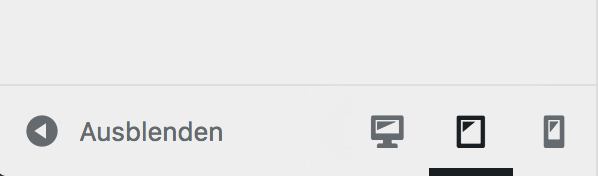
Tipp 9: Volle Admin-Power
Der letzte Tipp geht ans Eingemachte und ist nur für Profis und nicht über das normale Menü im Backend erreichbar. Geben Sie dafür wp-admin/options.php in die URL ein (vorangestellt natürlich Ihren Domain-Namen).
Sie erhalten eine sehr sehr lange Liste mit allen Einträgen, die in WordPress verwaltbar sind:

Damit sind wir schon am Ende des Beitrages angekommen.
Sicher ist diese Liste nicht komplett, aber vielleicht fällt Ihnen ja eine wichtige Ergänzung ein? Über einen Hinweis als Kommentar würde ich mich sehr freuen!
Übrigens: Für Anfänger gibt es auch ein Buch zu WordPress von mir.
